win10如何更改本地账号的名字 win10更改本地账号名称详细教程
更新时间:2023-02-20 11:42:22作者:runxin
每当用户在使用win10电脑的过程中,难免也需要用到账户来登录操作,而微软系统中的本地账户也都有默认的名称,很多用户为了个性化需求就想要将win10系统的账户名称进行修改,可是win10如何更改本地账号的名字呢?下面小编就来告诉大家win10更改本地账号名称详细教程。
具体方法:
1.在Windows10桌面依次点击“开始/Windows系统/控制面板”菜单项。
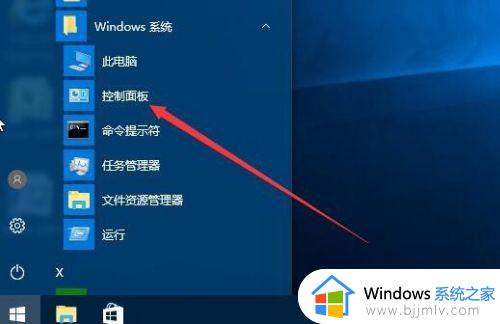 2.在打开的控制面板窗口中,我们点击“用户账户”图标
2.在打开的控制面板窗口中,我们点击“用户账户”图标
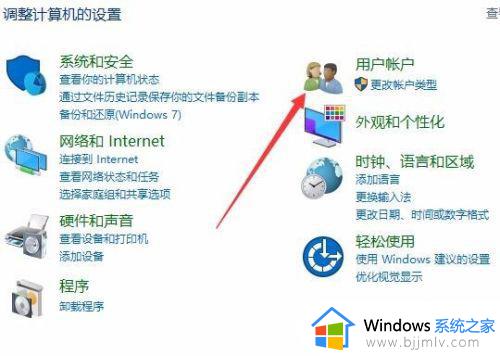
3.在打开的用户账户窗口中点击“更改账户”。
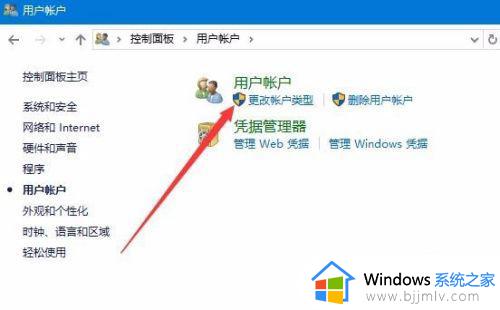
4.这时会打开管理账户的窗口,在窗口中显示出了所有的本地账户名称,选择一个要修改的用户名。
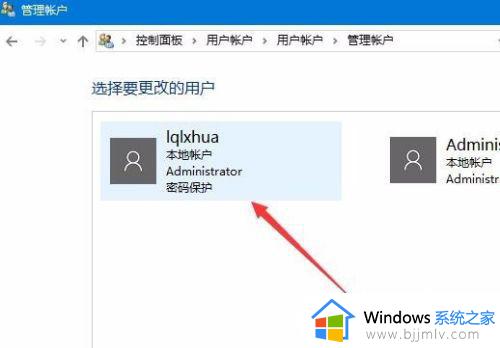
5.在弹出的窗口中点击“更改账户名称”。
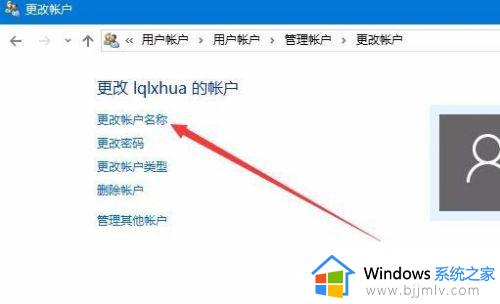
6.接着会弹出一个输入新账户名称的窗口,在这里输入新的账户名,然后点击“更改”按钮就可以了。
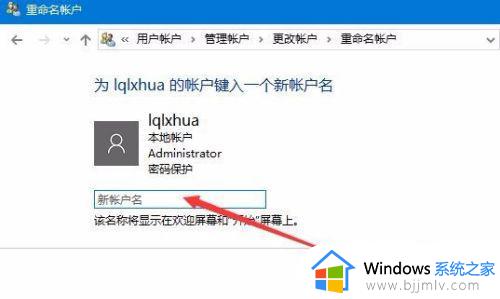
7.注销后发现现在修改的账户名已生效,可以使用新的账户名来登录了。
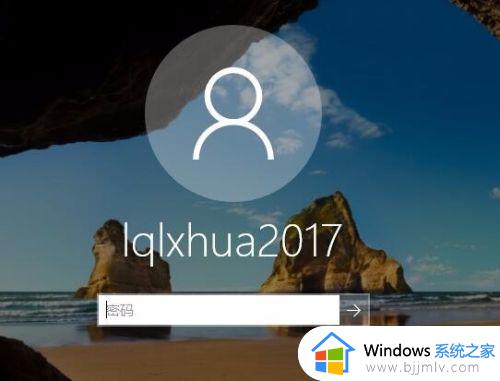
以上就是小编给大家讲解的win10更改本地账号名称详细教程了,有需要的用户就可以根据小编的步骤进行操作了,希望能够对大家有所帮助。
win10如何更改本地账号的名字 win10更改本地账号名称详细教程相关教程
- win10如何更改本地账户名字?win10系统怎么更改本地账户名称
- win10本地账号怎么改名 win10怎么更改本地账户名称
- win10怎么更改本地账户名称 win10如何修改本地账户名称
- win10改本地账户名称的方法 win10如何改本地账户名称
- win10本地账号改名怎么操作 win10如何重命名本地账号
- win10怎样更改账户名称 修改win10电脑账户名字教程
- win10更改用户名找不到本地用户怎么办 win10修改账户名称没有本地用户解决方法
- win10怎么更改windows账户名字 如何修改win10的账户名称
- windows10更改管理员账户名称教程 怎么更改windows10管理员账户名称
- win10 更改账户名的方法 win10如何更改电脑账户名称
- win10如何看是否激活成功?怎么看win10是否激活状态
- win10怎么调语言设置 win10语言设置教程
- win10如何开启数据执行保护模式 win10怎么打开数据执行保护功能
- windows10怎么改文件属性 win10如何修改文件属性
- win10网络适配器驱动未检测到怎么办 win10未检测网络适配器的驱动程序处理方法
- win10的快速启动关闭设置方法 win10系统的快速启动怎么关闭
热门推荐
win10系统教程推荐
- 1 windows10怎么改名字 如何更改Windows10用户名
- 2 win10如何扩大c盘容量 win10怎么扩大c盘空间
- 3 windows10怎么改壁纸 更改win10桌面背景的步骤
- 4 win10显示扬声器未接入设备怎么办 win10电脑显示扬声器未接入处理方法
- 5 win10新建文件夹不见了怎么办 win10系统新建文件夹没有处理方法
- 6 windows10怎么不让电脑锁屏 win10系统如何彻底关掉自动锁屏
- 7 win10无线投屏搜索不到电视怎么办 win10无线投屏搜索不到电视如何处理
- 8 win10怎么备份磁盘的所有东西?win10如何备份磁盘文件数据
- 9 win10怎么把麦克风声音调大 win10如何把麦克风音量调大
- 10 win10看硬盘信息怎么查询 win10在哪里看硬盘信息
win10系统推荐